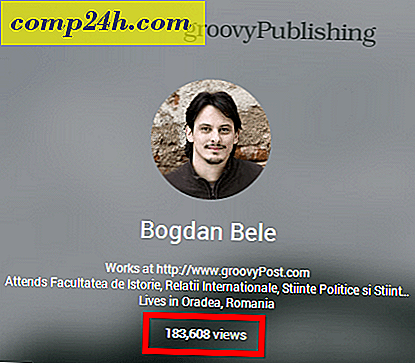Sådan aktiveres og bruges Inking i Word 2016
Inking har været en del af Microsoft Office så langt tilbage som version 2002. I Word 2016 er inkning hurtig, glat og kraftfuld. Sådan kommer du i gang med denne praktiske funktion.
For mange år siden scannede jeg min underskrift til brug i digitale dokumenter, men jeg ville altid kun kunne underskrive et dokument i luften. Evnen eksisterede i mange år, jeg har lige aldrig set værdien at eje en tablet bare for at komme ind i min underskrift. I slutningen af 2015 blev jeg ejer af en Microsoft Surface Pro; lidt vidste jeg, hvor meget jeg ville undervurdere Surface Pen som en del af brugeroplevelsen.
Brug af Inking i Word 2016
Hvis du vil aktivere indfarvning, skal du flytte overfladepen eller lignende stylus overalt i fanegruppen et dokument. Fliken Inkningskontekst åbnes og giver forskellige værktøjer, du kan bruge til at udføre en række opgaver.

Kuglepenne-gruppen giver en samling af farver, stilarter og funktioner at vælge imellem.

Efter at have valgt en farve og størrelse, skal du bare begynde at skrive hvor som helst i dokumentet, som du normalt ville have på et fysisk ark.

Hvis du vil slette en fejl, skal du aktivere sletteren og derefter slette eventuelle markeringer i dokumentet.

Overfladepen understøtter også valg af objekter. Når du har valgt en, kan du bruge til at ændre størrelse og ændre elementer i dit dokument.

Inking in Word understøtter også indtastning af matematiske formler. Hvis du foretrækker at skrive i stedet for at skrive, kan du aktivere touch-tastaturet og indtaste tekst ved hjælp af pennen. Hvis du meget annoterer dokumenter, gør det lettere at fremhæve tekst med blækværktøjerne i Word. Når du er færdig med at bruge blæk, skal du vælge Stop Inking-knappen på båndet.

Word 2016 og Surface Pro Pen giver en stærk oplevelse, når du udarbejder dokumenter. Når det kombineres med evner som gemt som PDF, er der mindre behov for at udskrive og underskrive dokumenter længere. Hvis du overvejer en Surface Pro eller en konvertibel tablet-enhed, der kører Windows 10, er dette en nøglefunktion, der letter din daglige arbejdsgang.
Hvad tager du med? Har du en overfladisk eller anden berøringsskærm, og du har brugt indblæsningsfunktionen? Lad os vide i kommentarfeltet nedenfor.